 tutorial komputer
tutorial komputer
 Pemasangan sistem
Pemasangan sistem
 Bagaimana untuk menyelesaikan masalah apabila komputer berjalan sangat perlahan
Bagaimana untuk menyelesaikan masalah apabila komputer berjalan sangat perlahan
Bagaimana untuk menyelesaikan masalah apabila komputer berjalan sangat perlahan
Terdapat banyak sebab yang memperlahankan komputer Dalam isu ini, editor telah menyusun beberapa sebab biasa: 1. Terlalu banyak program latar belakang, 2. Terlalu banyak fail sementara, 3. Ruang cakera tidak mencukupi, 4. Masalah sistem, 5. , Perisian virus menyebabkan kemerosotan prestasi, 6. Konflik konfigurasi perkakasan, 7. Suhu berlebihan komputer atau CPU, berikut adalah penyelesaian kepada tujuh sebab di atas, mari kita lihat.

Cara menyelesaikan masalah apabila komputer berjalan perlahan
1. Terlalu banyak program latar belakang
Salah satu sebab yang paling biasa untuk prestasi komputer perlahan ialah program berjalan di latar belakang. Alih keluar atau lumpuhkan semua TSR dan program permulaan yang bermula secara automatik setiap kali komputer dimulakan. Untuk melihat program yang dijalankan di latar belakang dan jumlah memori serta CPU yang mereka gunakan, buka Pengurus Tugas. Jika anda menjalankan Windows 7 atau lebih tinggi, jalankan Resmon untuk mendapatkan idea yang lebih baik tentang cara sumber komputer anda digunakan.
Jika anda mempunyai pengimbas perlindungan virus, program perlindungan perisian ejen atau utiliti keselamatan lain pada komputer anda, sila pastikan ia tidak mengimbas komputer anda di latar belakang. Jika pengimbasan sedang dijalankan, ia sering mengurangkan prestasi keseluruhan komputer. Jika ini berlaku, sila benarkan imbasan diteruskan dan prestasi komputer anda akan bertambah baik.
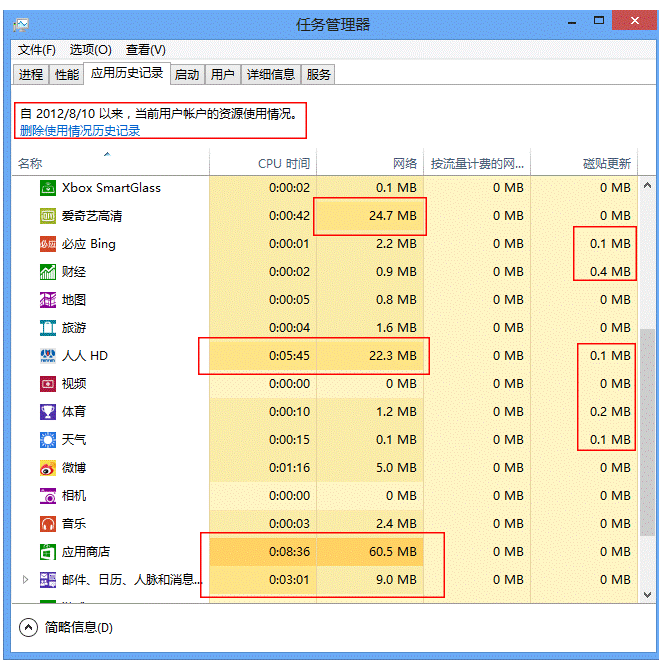
2. Terlalu banyak fail sementara
Apabila komputer menjalankan program, fail sementara disimpan pada cakera. Memadamkan fail sementara tersebut meningkatkan lagi prestasi komputer.
Pertama sekali, sebaiknya gunakan utiliti pembersihan cakera keras Windows untuk memadam fail sementara dan fail lain yang tidak lagi diperlukan pada komputer anda.
Tetapi pembersihan cakera keras mungkin tidak memadamkan setiap fail dalam direktori sementara. Di sini editor juga sangat mengesyorkan memadam fail sementara secara manual.
1 Buka menu Mula atau tekan kekunci Windows dan masukkan %temp% dalam medan carian. (Dalam Windows XP dan versi terdahulu, klik pilihan Run dalam menu Mula dan masukkan %temp% dalam medan Run.)
3 Tekan Enter dan buka folder sementara.
4 Anda boleh memadam semua fail yang terdapat dalam folder ini Jika terdapat fail yang sedang digunakan dan tidak boleh dipadamkan, anda boleh memintasnya.
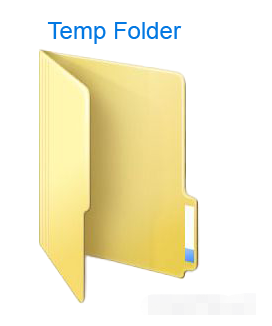
3. Ruang cakera yang ada tidak mencukupi
Pastikan terdapat sekurang-kurangnya 200-500MB ruang cakera yang tersedia. Ruang kosong ini membolehkan bilik komputer meningkatkan saiz fail swap dan memberi ruang untuk fail sementara.
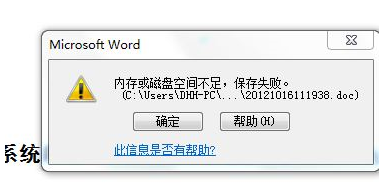
4. Masalah Sistem
Akhir sekali, jika komputer anda masih perlahan selepas mencuba cadangan di atas, mungkin terdapat masalah berkaitan perkakasan yang serius (seperti kegagalan komponen). Contoh masalah perkakasan yang berkemungkinan besar termasuk pemacu keras komputer anda, CPU, RAM, papan induk komputer atau komponen lain.
Anda boleh menggunakan utiliti Ultimate Boot CD (UBCD) untuk menjalankan ujian diagnostik konfigurasi perkakasan. Utiliti ini memberikan maklumat tentang sama ada komputer anda mempunyai konfigurasi perkakasan yang buruk.
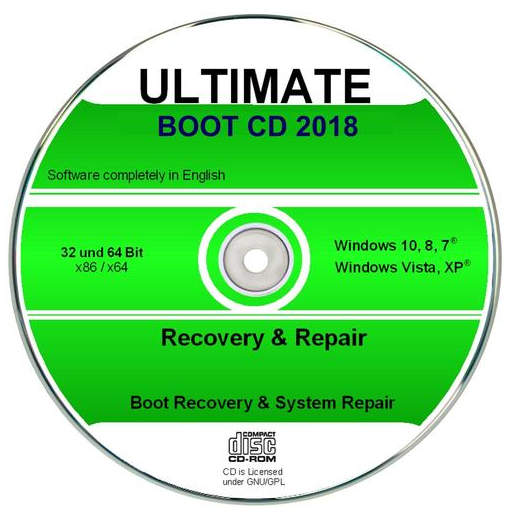
5. Perisian yang disengajakan menyebabkan kemerosotan prestasi
Hari ini, perisian ejen dan perisian hasad lain adalah punca utama banyak masalah komputer, termasuk kemerosotan prestasi. Walaupun anda mempunyai pengimbas perlindungan virus yang dipasang pada komputer anda, anda disyorkan untuk menjalankan imbasan perisian hasad. Gunakan versi percuma Malwarebytes untuk mengimbas komputer anda untuk perisian hasad.

6. Konflik konfigurasi perkakasan
Tiada konflik dalam pengurus peranti mesin yang diperakui. Jika terdapat sebarang masalah, sila atasinya kerana ia boleh menyebabkan masalah kepada anda.
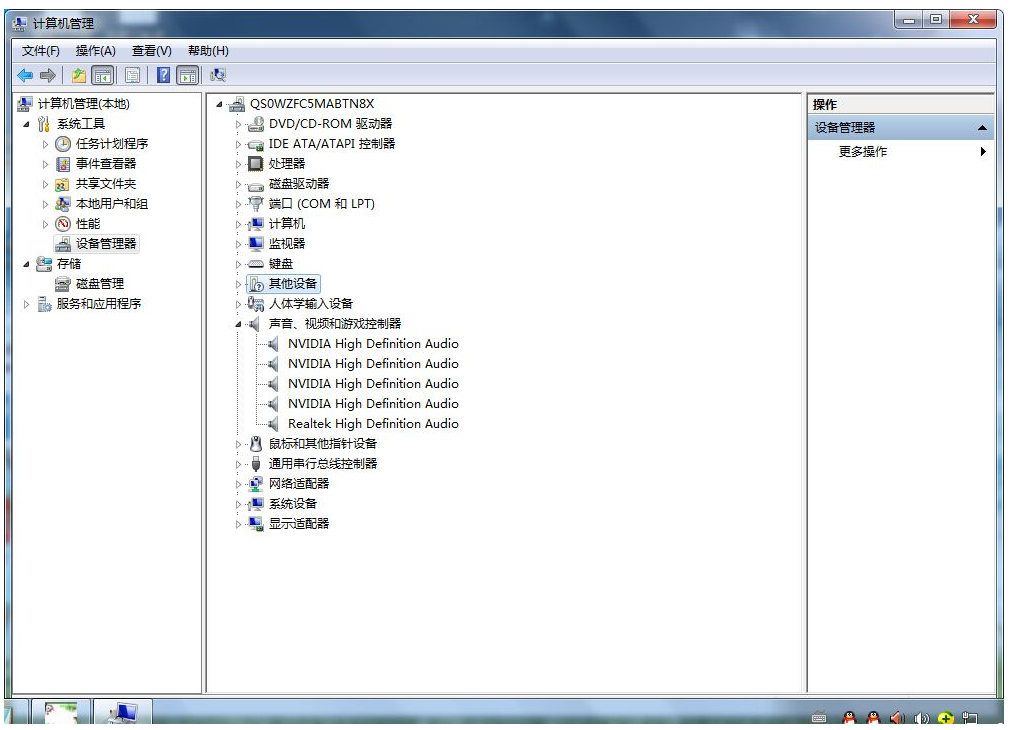
7 Komputer atau CPU terlalu panas
Pastikan komputer dan CPU anda tidak terlalu panas. Terlalu panas juga boleh menyebabkan prestasi komputer merosot, kerana kebanyakan sistem pengendalian secara automatik mengurangkan kelajuan CPU untuk membantu mengimbangi isu berkaitan haba. Habuk, kotoran dan rambut boleh memerangkap taufan yang stabil di dalam komputer, menyebabkan ia menjadi terlalu panas. Pastikan bekas komputer anda bersih dan kipas tidak disekat.
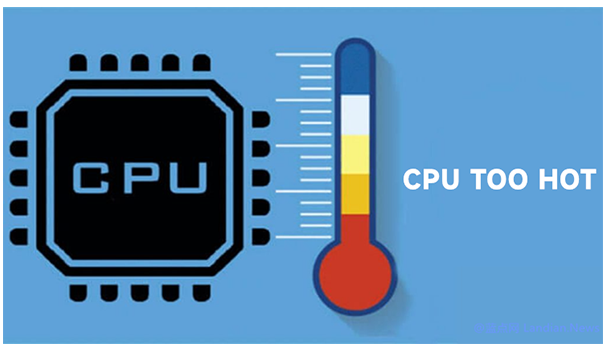
Atas ialah kandungan terperinci Bagaimana untuk menyelesaikan masalah apabila komputer berjalan sangat perlahan. Untuk maklumat lanjut, sila ikut artikel berkaitan lain di laman web China PHP!

Alat AI Hot

Undresser.AI Undress
Apl berkuasa AI untuk mencipta foto bogel yang realistik

AI Clothes Remover
Alat AI dalam talian untuk mengeluarkan pakaian daripada foto.

Undress AI Tool
Gambar buka pakaian secara percuma

Clothoff.io
Penyingkiran pakaian AI

AI Hentai Generator
Menjana ai hentai secara percuma.

Artikel Panas

Alat panas

Notepad++7.3.1
Editor kod yang mudah digunakan dan percuma

SublimeText3 versi Cina
Versi Cina, sangat mudah digunakan

Hantar Studio 13.0.1
Persekitaran pembangunan bersepadu PHP yang berkuasa

Dreamweaver CS6
Alat pembangunan web visual

SublimeText3 versi Mac
Perisian penyuntingan kod peringkat Tuhan (SublimeText3)

Topik panas
 1378
1378
 52
52

